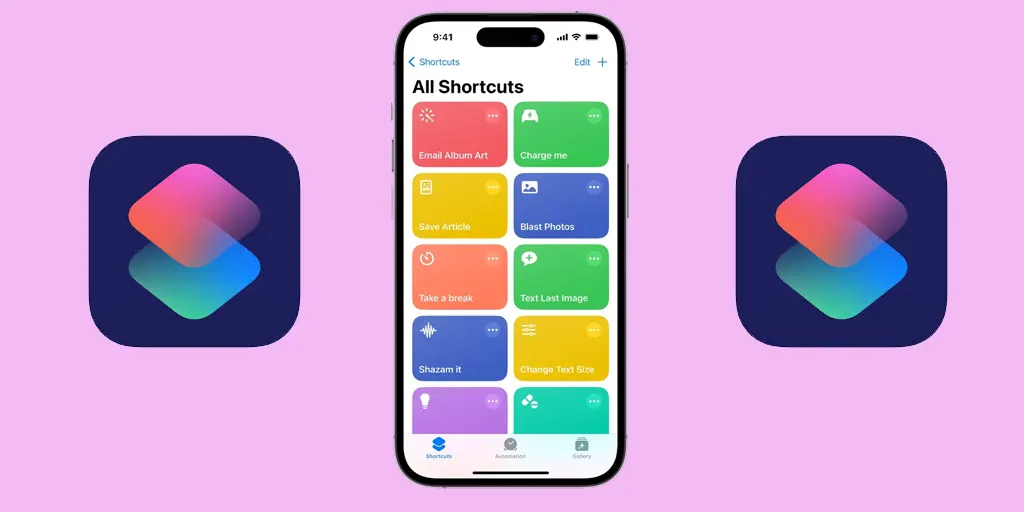Scorciatoie è un’app su iPhone che ti permette di automatizzare le attività quotidiane combinando più azioni in una sola. In poche parole, è un programma che ha accesso alle applicazioni standard di iOS e utilizza algoritmi per eseguire compiti. Puoi creare scorciatoie di attività in cui sono prescritte le azioni e le attività stesse possono essere lanciate tramite scorciatoie o Siri. La verità è che per la maggior parte degli utenti, creare scorciatoie su iPhone è piuttosto complicato e, come regola generale, la maggior parte delle persone semplicemente non le usa.
Come funzionano le scorciatoie su iPhone?
Per creare un comando di scorciatoia, devi seguire due passaggi:
Creare una scorciatoia: Nell’app Scorciatoie, crea una nuova scorciatoia aggiungendo le azioni necessarie. Ad esempio, “accendere le luci”, “avviare la musica”, “inviare un messaggio”. Queste scorciatoie sono standard perché devono funzionare con le subroutine di iOS e sono disponibili per la personalizzazione.
Personalizzare le azioni: Ad esempio, per avviare la musica, il programma deve capire quale playlist avviare. Per ogni azione puoi personalizzare le impostazioni, ad esempio selezionando una playlist specifica o specificando un contatto per un messaggio. Le opzioni sono disponibili a seconda del tipo di scorciatoia. Dopo aver selezionato le opzioni e salvato, la scorciatoia è pronta per essere eseguita. Puoi posizionarla sulla schermata principale e attivarla con un tocco o tramite Siri. Le scorciatoie sono memorizzate sul tuo dispositivo e funzionano solo su quel dispositivo.
Esempio di creazione di una scorciatoia
Ad esempio, creiamo una scorciatoia per una pagina web. Creare tale scorciatoia implica configurare un comando per aprire il browser ed eseguire l’azione di caricare una pagina specifica.
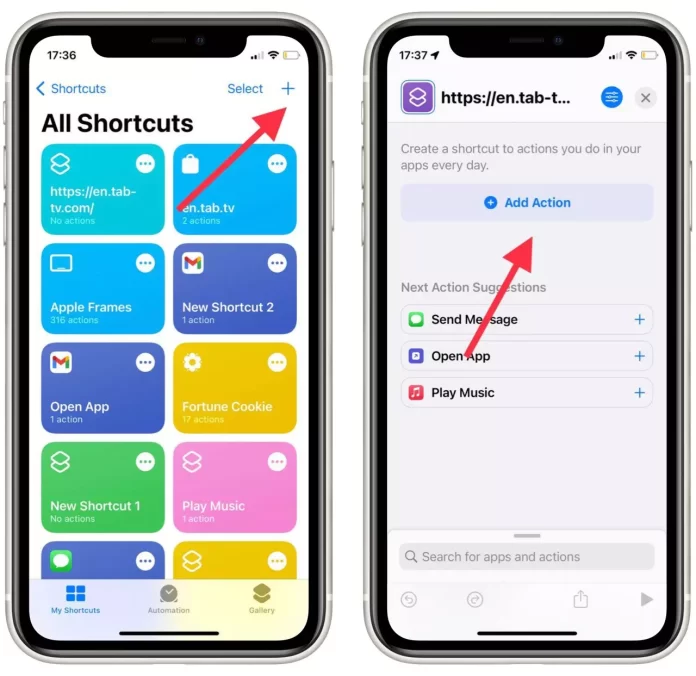
Il primo passo per aggiungere una scorciatoia alla schermata principale del tuo iPhone o iPad è avviare l’app Scorciatoie.
Quindi seleziona l’icona «+» nell’angolo in alto a destra.
Successivamente, dai un nome a questa scorciatoia e fai clic su Aggiungi Azione.
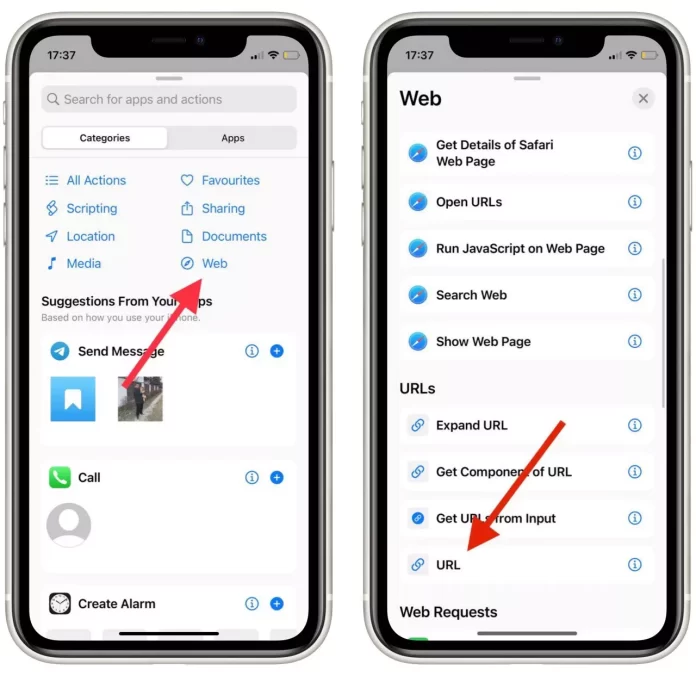
Nella sezione delle categorie, seleziona Web.
Ora scorri un po’ verso il basso e seleziona l’opzione URL.
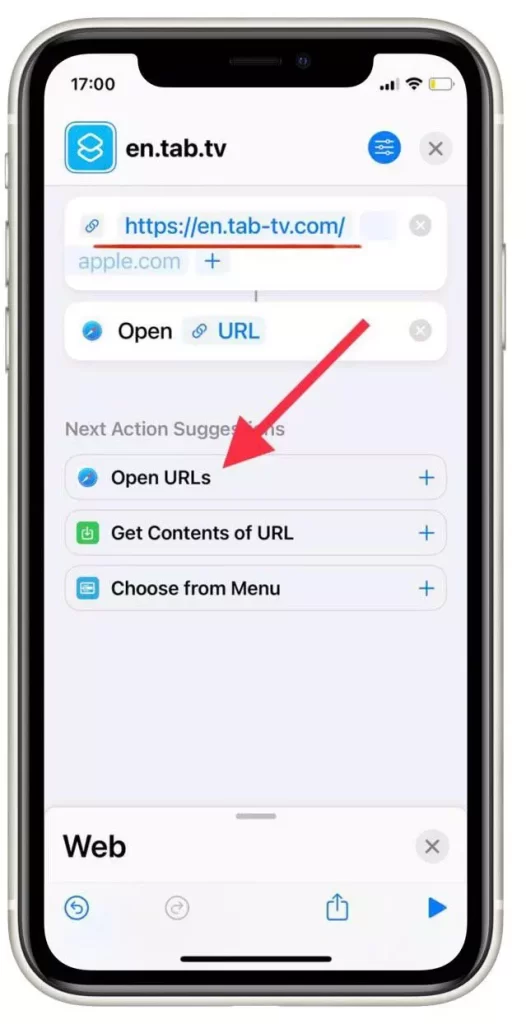
Incolla il link del sito che desideri vedere nella schermata principale.
Un punto importante è assicurarti di specificare il suggerimento della prossima azione e selezionare Apri URL.

Dopo di ciò, fai clic sull’icona in alto a destra.
Seleziona Aggiungi a schermata principale dall’elenco a discesa.
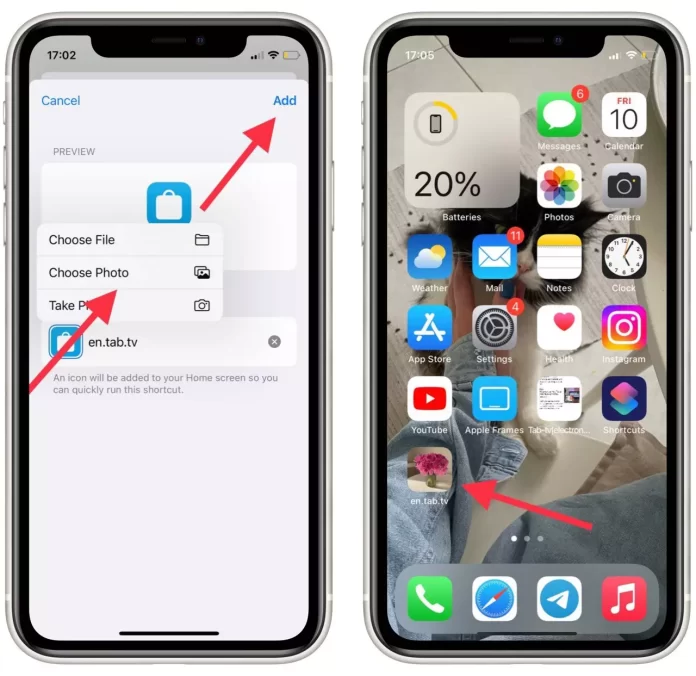
Quindi dai un nome alla tua scorciatoia e scegli un’immagine per renderla bella nella schermata principale.
Dopo di ciò, fai clic sul pulsante Aggiungi.
In iOS puoi creare centinaia di scorciatoie, ciascuna con azioni diverse per semplificare le tue attività e aumentare la tua efficienza.